Cosa imágenes panorámicas en Photoshop Elements
Después de tomar imágenes de paisajes de un panorama, que unirlas para hacer una sola imagen. Muchas cámaras nuevas tienen software de costura como parte del paquete. Si su cámara no tiene costura de software, o si está en busca de una solución diferente, considere el uso de Photoshop Elements Panorama Photomerge.
Conteúdo
- Elija archivo-nuevo-panorama photomerge.
- Haga clic en examinar.
- Vaya a las imágenes que fotografió para su panorama y abrirlos.
- Elija un diseño.
- Acepte la mezcla predeterminada imágenes juntos opción y elegir las opciones adicionales.
- Haga clic en aceptar.
- Acepte la opción por defecto para rellenar los bordes de su panorama.
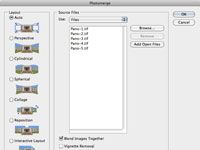
 Agrandar
AgrandarElija Archivo-Nuevo-Panorama Photomerge.
Aparecerá el cuadro de diálogo Photomerge.
Haga clic en Examinar.
Aparecerá el cuadro de diálogo Abrir.
Vaya a las imágenes que fotografió para su panorama y abrirlos.
Los nombres de archivo aparecen en el cuadro de diálogo Photomerge.
Elija un diseño.
Acepte el diseño predeterminado Auto si usted fotografió las imágenes como se describe en la sección anterior.
Acepte la mezcla predeterminada Imágenes Juntos opción y elegir las opciones adicionales.
La opción de eliminación de Vignette es útil si la lente que utilizó para fotografiar panoramas produjo un rincón oscuro en el borde de cada imagen. Esta opción elimina el rincón oscuro antes de la fusión de las imágenes juntos. Geométrica Corrección de la distorsión no es necesario si se fotografía las imágenes para su panorama con una lente que es el equivalente de 35 mm de 50 mm.
Haga clic en Aceptar.
Photoshop Elements combina las imágenes juntas, el cuadro de diálogo Photomerge se cierra, y la imagen cosida aparece en la ventana principal de Photoshop Elements. Esto toma un tiempo incluso en un ordenador rápido. Después de que aparezca la imagen, Photoshop Elements muestra el cuadro de diálogo bordes limpios.
Acepte la opción por defecto para rellenar los bordes de su panorama.
Esta opción arregla la imagen y rellena los espacios en blanco en el borde de la panorámica. Alternativamente, usted puede elegir No y recortar la imagen al tamaño deseado.






